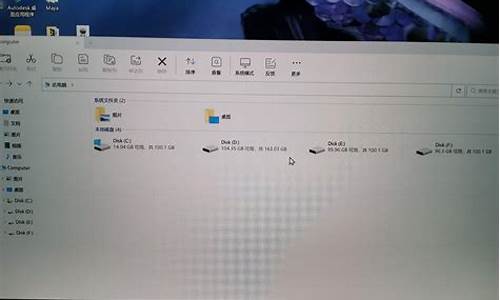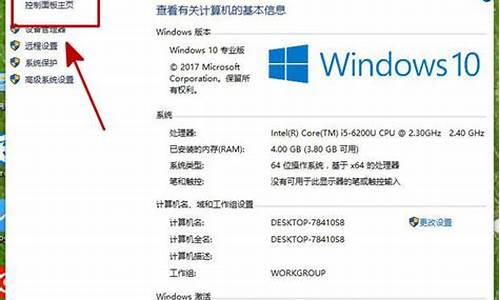旧电脑系统坏了系统重装教程,旧电脑系统怎么重装
1.电脑重装大解密!一步步教你如何重装系统
2.老式电脑怎么重装系统|老版电脑重装系统方法
3.电脑怎么重装系统啊?
4.电脑重装系统:跟着这些步骤走

本文将为大家介绍电脑重装系统的详细步骤,帮助大家轻松完成电脑重装。
光盘放入光驱将光盘放入光驱。
进入BIOS设置页面重启电脑,按Delete键进入BIOS设置页面。
选择启动设备用方向键选择,进入Advanced BIOS Features(高级BIOS设置)通常都是左边栏的第二个,进入First Boot Device(首选启动设备),然后选择CD-ROM选项按回车。
进入系统安装界面此时已经进入系统安装界面,按照提示操作,选择格掉C盘全新安装。
安装驱动装好系统依次安装主板驱动、显卡驱动等。
建立网络连接然后建立网络连接,如果是宽带接入,依次在控制面板双击网络连接-建立新的连接-连接到internet-手动设置我的连接-pppoe方式-宽带帐号、密码-连接成功。
格式化D盘至于你D盘上的系统,待新系统装好后,可以直接删除,如果D盘没有重要文件可以直接格式化,也可以把有用的文件先倒到其它盘里,格式化D盘。
安装软件安装你的相关软件。
还原启动项把启动项再次还原到硬盘启动。
电脑重装大解密!一步步教你如何重装系统
如果你的计算机无法正常启动,并且需要重新安装操作系统,你可以尝试以下步骤:
1. 备份数据:在尝试重新安装操作系统之前,确保你的重要数据已经备份。由于重新安装会删除计算机上的所有数据,备份至关重要。
2. 准备安装媒体:你需要一个操作系统安装媒体,可以是光盘、USB闪存驱动器或下载的安装文件。确保你有合法的操作系统安装文件或光盘,以便重新安装。
3. 引导到安装媒体:将安装媒体插入计算机,并确保计算机从安装媒体引导。你可能需要进入计算机的BIOS或UEFI设置来调整引导顺序,以便首先从安装媒体引导。通常,你可以通过按下计算机开机时显示的按键(如F2、F12、Delete等)来访问这些设置。
4. 按照安装向导:一旦计算机从安装媒体引导,你将进入操作系统的安装向导。根据提示,选择你想要的操作系统版本、语言、时间和键盘设置等选项。然后,按照向导继续安装过程。
5. 分区和格式化:在安装过程中,你将需要选择安装操作系统的磁盘分区。你可以选择格式化硬盘并安装操作系统,或者选择在已有操作系统的基础上进行修复安装。
6. 安装驱动程序和更新:一旦操作系统安装完成,你需要安装计算机所需的驱动程序(如显卡、声卡、网络适配器等)以确保硬件正常工作。然后,通过Windows Update或操作系统提供的更新程序来安装操作系统的更新和补丁。
7. 还原数据:在重新安装操作系统之后,将之前备份的数据还原到计算机中。
请注意,这些步骤可能会因你使用的操作系统版本和计算机硬件而有所不同。确保在执行这些步骤之前查阅相关的操作系统安装指南或手册,以确保正确操作。如果你不确定如何操作,建议寻求专业帮助,或者请一位有经验的朋友协助。
老式电脑怎么重装系统|老版电脑重装系统方法
电脑卡顿、系统崩溃,让你焦头烂额?别担心,跟着我一步步操作,让你的电脑焕然一新
准备工具重装系统需要准备一台能正常运行的电脑、优盘或储存卡+读卡器、从正规渠道下载的系统安装包等工具。
操作步骤备份重要信息、安装刻录软件、制作启动优盘、设置BIOS、开始安装、注册与等待,这是重装系统的六个步骤。
完成恭喜!你的电脑已经焕然一新,流畅度爆表!
小贴士制作启动盘时务必小心,避免数据丢失。尽量选择正版安装包,避免潜在的安全风险。
电脑怎么重装系统啊?
老式电脑要怎么重装系统?电脑更新换代速度非常快,新式电脑已经是主流,不过还有一部分在使用老式电脑,老式电脑配置一般比较低,主板偏老,有些不支持U盘启动热键,所以很多人就不懂老版电脑重装系统方法,老式电脑重装系统主要有光盘重装、U盘重装以及硬盘重装三种方法,下面小编跟大家介绍老式电脑重装系统教程。
重装须知:
1、如果老式电脑系统无法启动,要用U盘或光盘重装,如果可以正常使用,直接采用硬盘重装方法,参考相关阅读的教程
2、如果老式电脑运行内存2G以下重装xp系统或重装32位(x86)win7系统,内存4G及以上,才重装64位(x64)系统
3、如果要装win7系统,需要检测是否能安装:怎么检测老机器能不能装win7系统
相关阅读:
windowsxp如何重装系统
重装系统怎么直接安装(硬盘重装)
怎么用大白菜安装非ghost系统
如何设置光盘启动并安装系统
一、重装准备工作
1、电脑系统下载:win732位系统下载
2、4G及以上U盘:如何制作大白菜u盘启动盘
二、U盘启动设置:怎么设置开机从U盘启动(包含BIOS设置方法,老式电脑很多需要设置BIOS)
三、老式电脑重装系统步骤如下
1、根据上面的教程制作好大白菜U盘启动盘,然后将下载的电脑系统iso文件直接复制到U盘的GHO目录下,如果电脑非常老,就用xp系统,配置还可以,就用win7系统,xp/win7安装步骤都是一样的;
2、在需要重装系统的老式电脑上插入大白菜U盘,重启后不停按F12或F11或Esc等快捷键打开启动菜单,选择U盘选项回车,比如GeneralUDisk5.00,很多老式电脑不支持这些启动键,可以查看第二点设置U盘启动方法;
3、从U盘启动后进入到这个界面,通过方向键选择02选项回车,也可以直接按数字键2,启动pe系统,无法进入则选择03旧版PE系统;
4、进入到pe系统之后,不需要重新分区的直接执行第6步,如果需要重新分区,需备份所有数据,然后双击打开DG分区工具,右键点击硬盘,选择快速分区;
5、设置分区数目和分区的大小,一般C盘建议35G以上,如果是固态硬盘,勾选“对齐分区”执行4k对齐,点击确定,执行硬盘分区过程;
6、硬盘分区之后,打开大白菜一键装机,映像路径选择电脑系统iso镜像,此时会自动提取gho文件,点击下拉框,选择gho文件;
7、接着点击“还原分区”,选择系统安装位置,一般是C盘,如果不是显示C盘,可以根据“卷标”或磁盘大小选择,点击确定;
8、此时弹出提示框,勾选“完成后重启”和“引导修复”,点击是执行重装系统过程;
9、转到这个界面,执行系统安装到C盘的操作,这个过程需要5分钟左右,耐心等待即可;
10、操作完成后电脑会自动重启,此时拔出U盘,不拔除也可以,之后会自动重新启动进入这个界面,继续进行重装系统和系统配置过程;
11、整个重装过程5-10分钟,最后重启进入全新系统桌面,老式电脑就重装好系统了。
以上就是老式电脑怎么重装系统的方法,如果你用的是老版电脑,可以参照上面提供的方法来重装系统。
电脑重装系统:跟着这些步骤走
1.请确认主板是否支持安装Windows 11
2.请准备一个容量8GB以上的USB随身碟并制作Windows 11操作系统的安装媒体
3.将制作好Windows 11操作系统的USB随身碟插入主板USB口,开机并按压键盘F8键直到出现如下画面,并将游标移动到[UEFI:USB随身碟]后按压键盘Enter键
4.进入Windows安装画面,选择您所需要安装的语言、时间及输入法后,点击[下一步]
5.勾选[我接受(A) Microsoft软件授权条款]后,点击[下一步]
6.如果是重新安装系统,请选择 [自定义:只安装Windows(进阶)]
Windows11, 请选择[升级:安装Windows并保留档案、设定与应用程序]
选择 [自定义:只安装Windows(进阶)]
7.选择磁盘驱动器分区后,点击[下一步]
8.接下来,等待安装完成就可以了
9.完成安装后进入系统,如下图所示:
电脑重装系统是解决电脑问题的有效方法之一。本文将为您介绍如何制作U盘启动盘,以及如何使用PE系统进行电脑重装。跟着这些步骤走,让您的电脑焕然一新!
制作U盘启动盘在另一台电脑上插入U盘,访问“大白菜”或“老毛桃”等U盘启动盘制作网站,下载一键制作工具。下载完成后,解压并安装软件,一键制作启动盘(别忘了备份U盘重要文件),稍等片刻即可。
下载电脑系统制作好启动盘后,前往相关论坛下载电脑系统,并保存到U盘中。
进入PE系统将U盘拔出,插入需要重装系统的笔记本,开机启动。不同品牌电脑进入PE系统的键位不同,如惠普是F9、华硕是ESC,联想则是F10。进入PE选择界面,选择安装环境后缀为“PE”的选项(如U启动win8PE优化版或win2003PE增强版),进入PE桌面后,点击一键重装系统,按步骤操作即可。
声明:本站所有文章资源内容,如无特殊说明或标注,均为采集网络资源。如若本站内容侵犯了原著者的合法权益,可联系本站删除。